🍟
ビデオの背景を変更する(ぼかし・バーチャル背景)
MetaLifeではビデオ背景をぼかしたり、バーチャル背景を利用したりすることができます。
背景をぼかす
画面下のカメラのアイコンの横にある[^]をクリックし[背景をぼかす]ボタンをクリックします。
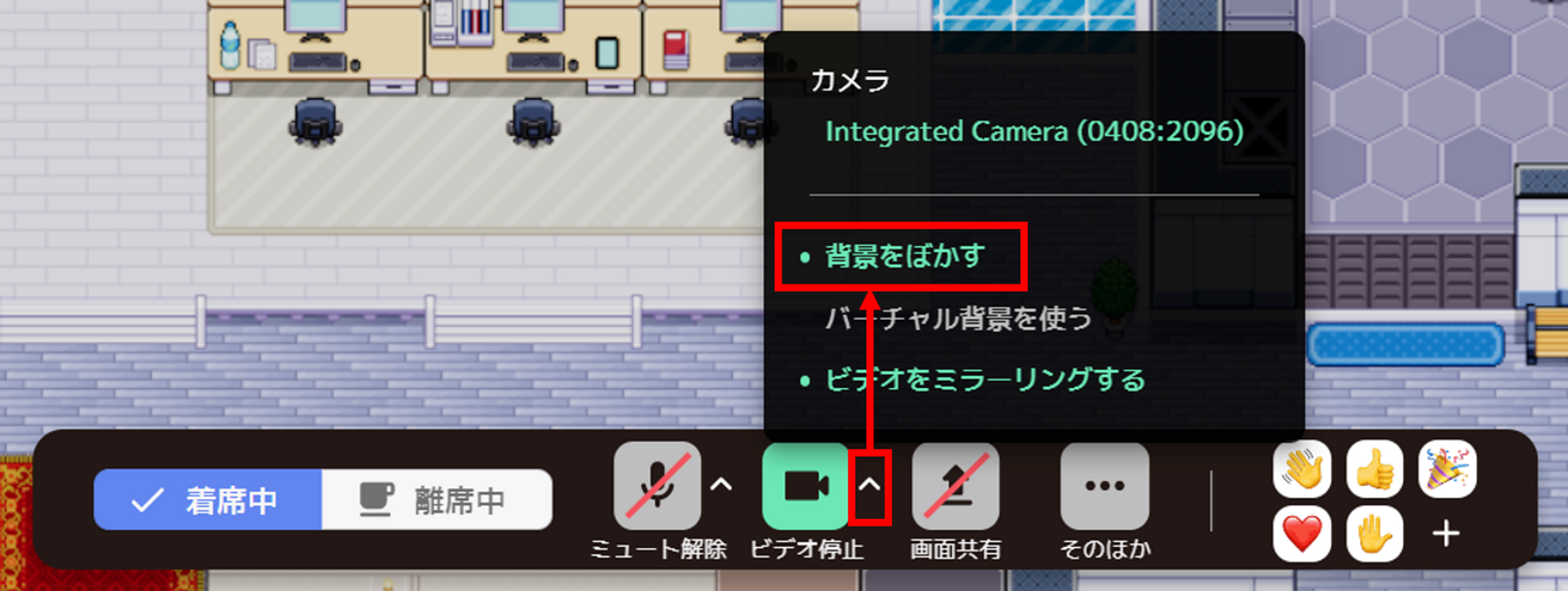
バーチャル背景
画面下のカメラのアイコンの横にある[^]をクリックし[バーチャル背景を使う]をクリックします。
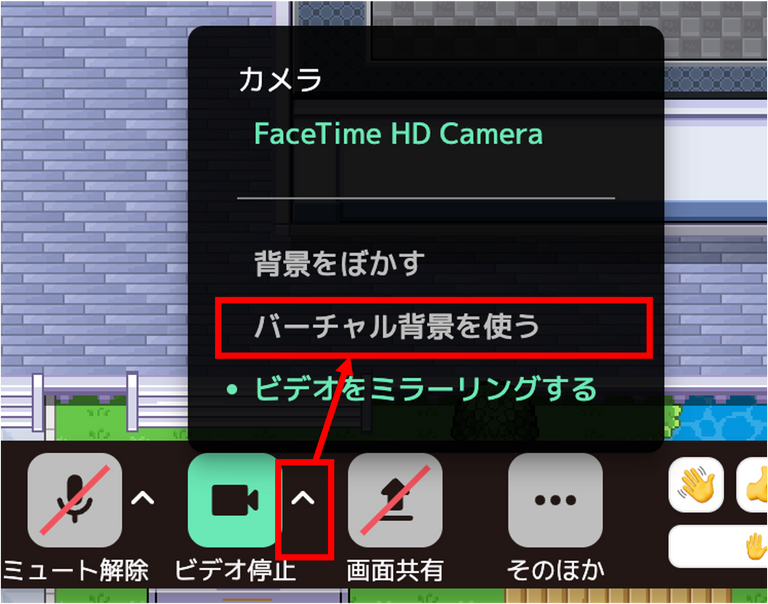
お好みの背景を選択してください。
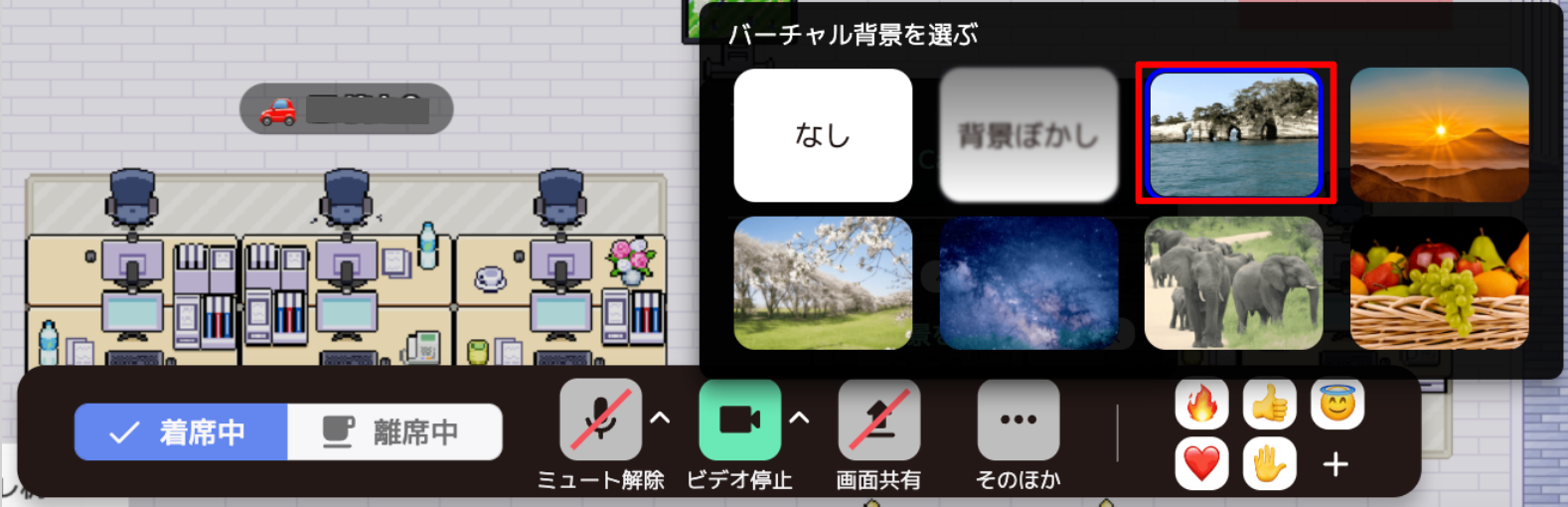
オリジナルのバーチャル背景をアップロードする
[バーチャル背景を使う] > [オリジナルを追加] を選択して、画像ファイルをアップロードします。
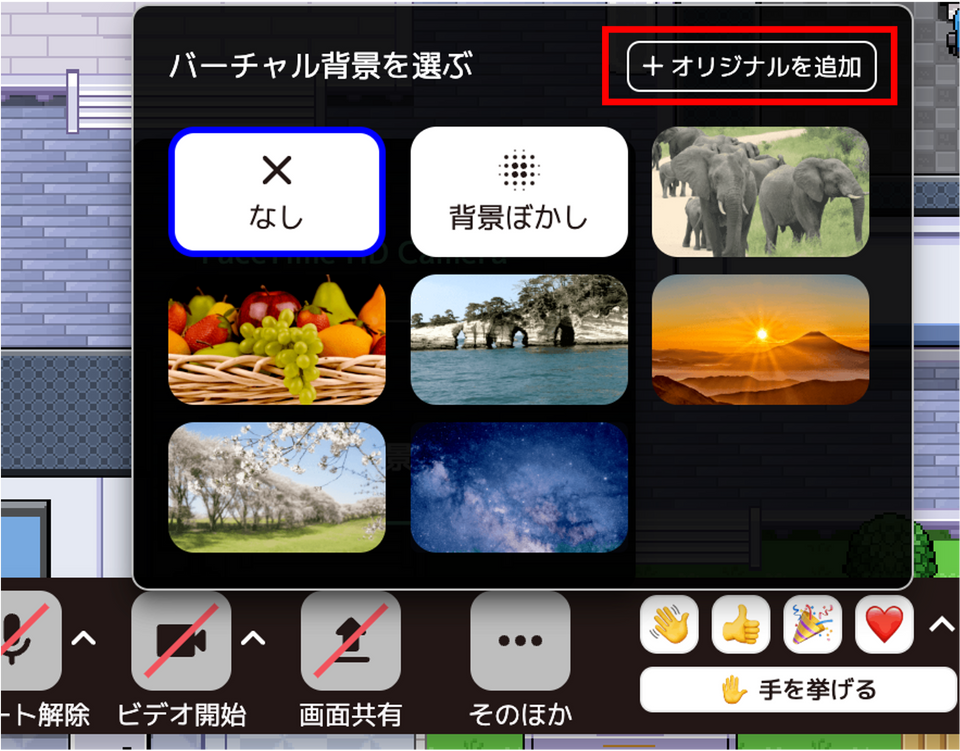
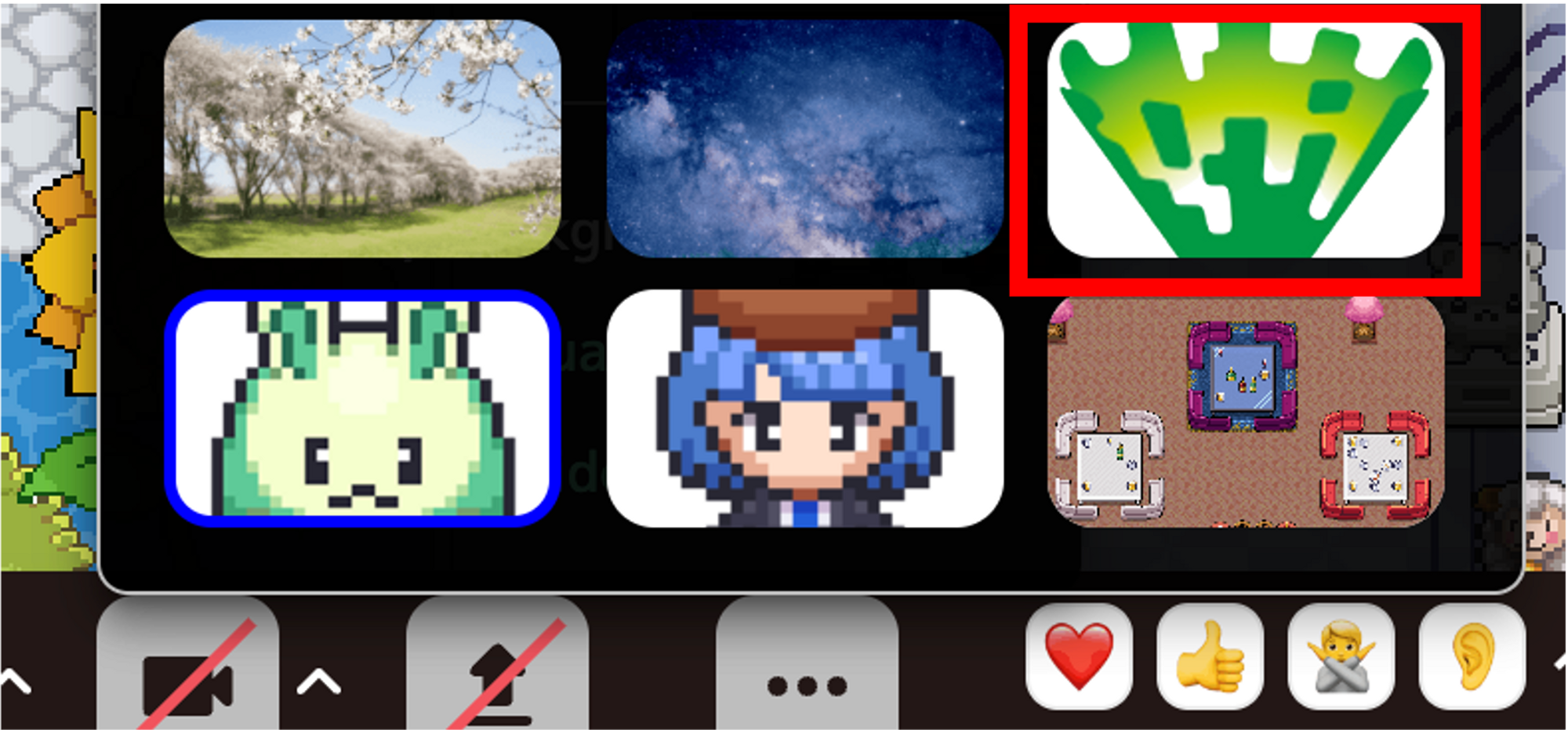
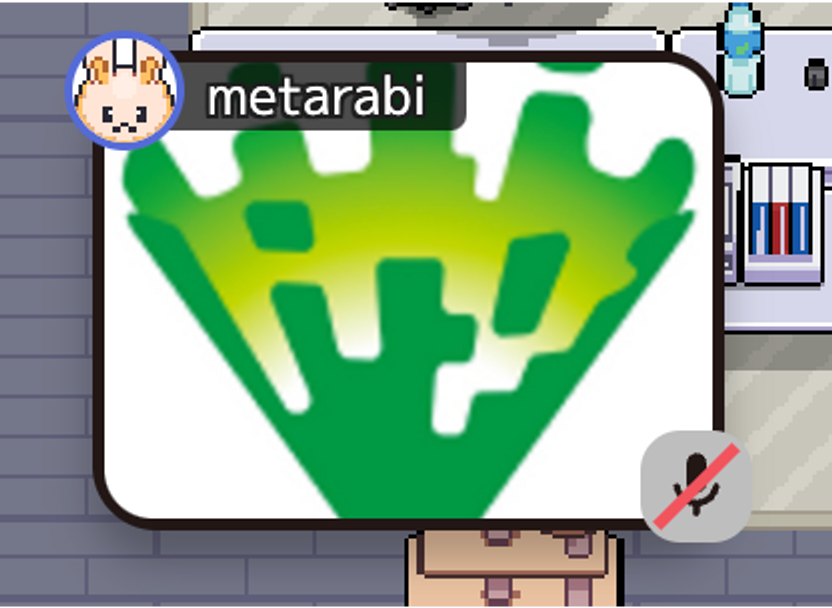
バーチャル背景として利用できるのは、PNG形式またはJPG形式の画像のみです。
アップロードする画像の大きさは「横4 : 縦3」の比率が最適です。
特に「横320px : 縦240px」 または「横640px : 縦480px」を推奨します。
オリジナルのバーチャル背景は最大15枚まで登録できます。
この登録はアカウント単位で紐づけられているため、別のスペースでも同じバーチャル背景画像を使用できます。
アップロードしたオリジナルのバーチャル背景を削除する
削除したいバーチャル背景にカーソルを合わせ、右上の[ゴミ箱マーク]をクリックします。
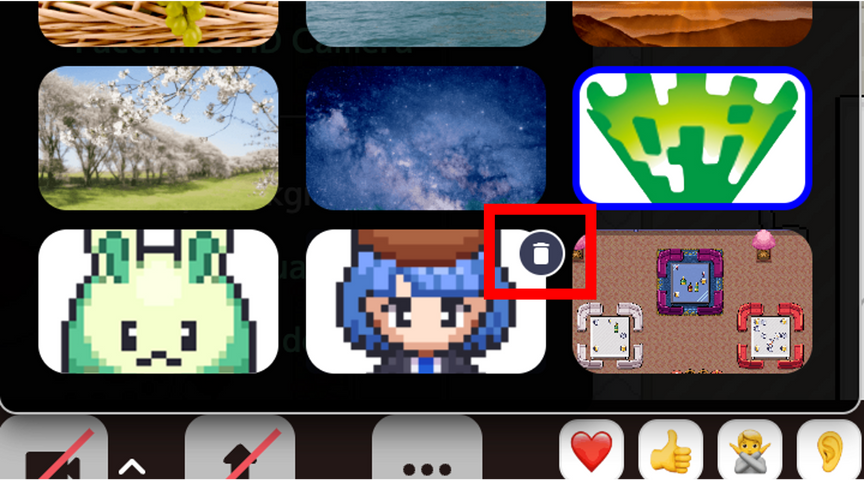
以下のような画面が表示されるので、[削除する]を選択します。これで画像の削除が完了します。
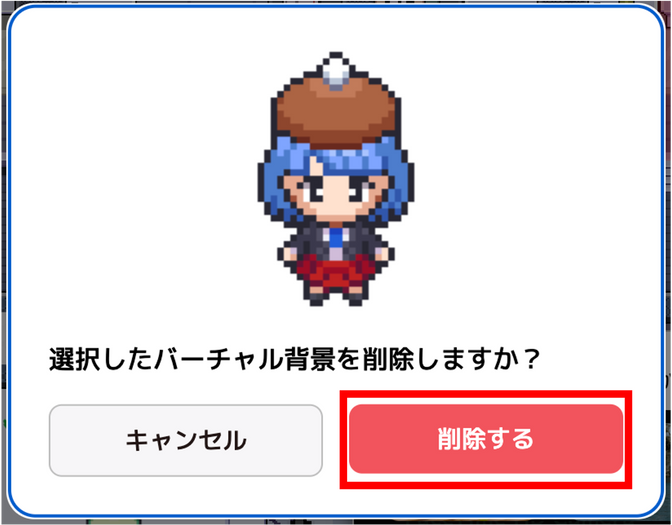
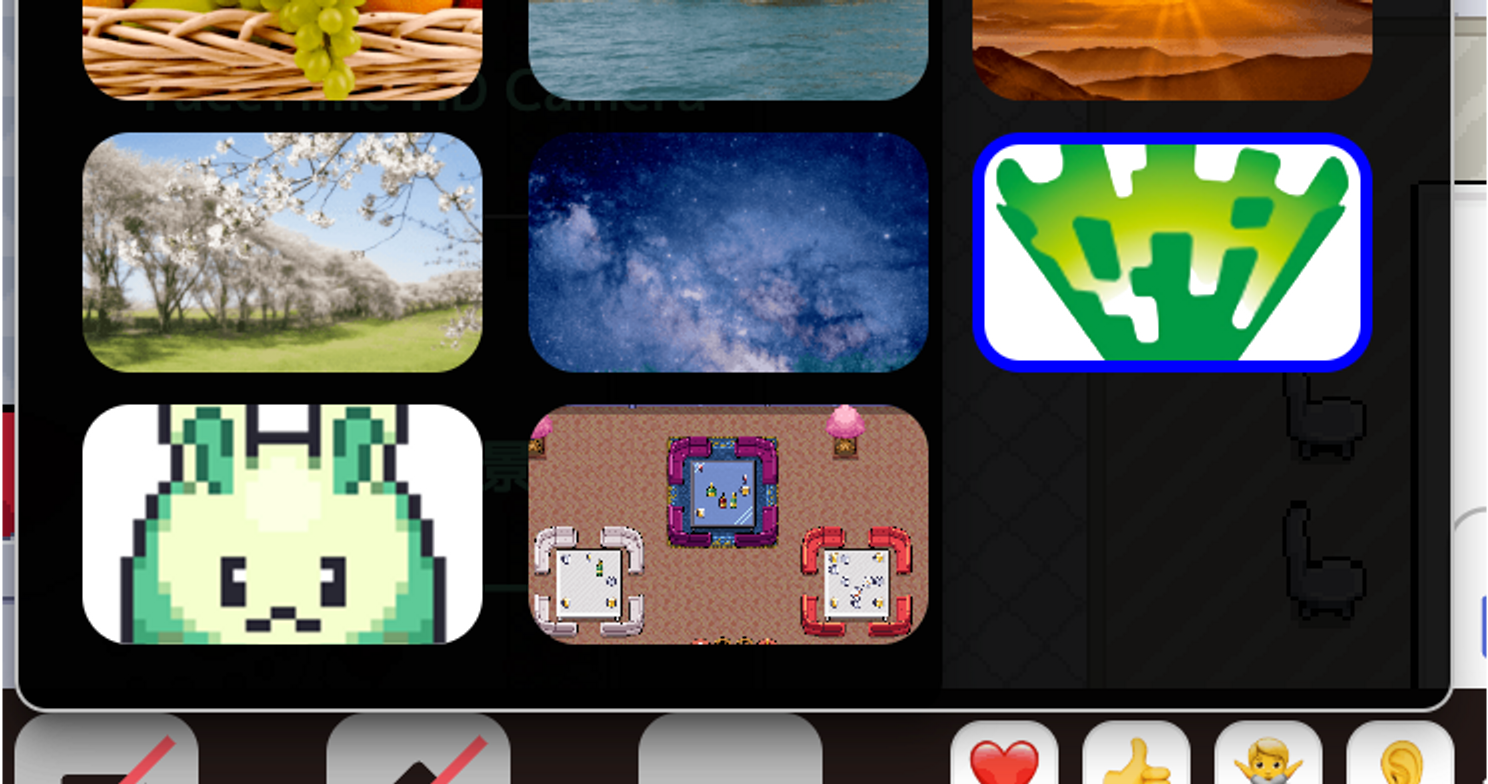
デフォルトの背景画像は削除できません。
ビデオ背景の変更の対応デバイスとブラウザ
対応デバイス
こちらの機能はスマートフォン・タブレットではご利用いただけません。
スマートフォン・タブレットでの機能制限について詳しくはこちら
対応ブラウザ
PCでビデオ背景が利用できるブラウザは Google Chrome / Brave / Edgeです。
| ブラウザ | 利用可否 |
| Google Chrome | 〇 |
| Safari | ✕ |
| Brave | ◯ |
| Firefox | ✕ |
| Edge | ◯ |
MetaLifeはパソコンかつGoogle Chrome(最新版)での動作をメインでサポートしています。快適にお楽しみいただくためにGoogle Chromeでのご利用を推奨しています。
関連するヘルプ
マイクとカメラの使用を許可するには?2022/9/2 18:232023/1/2 16:01 自分の声が相手に聞こえない / 相手の声が自分に聞こえない2022/8/6 17:332023/11/1 19:56
自分の声が相手に聞こえない / 相手の声が自分に聞こえない2022/8/6 17:332023/11/1 19:56